"Päivitin juuri iPhoneni iOS 11.2.1:een, kun avasin Viestit-sovelluksen päivityksen jälkeen, kaikki iPhonesi iMessages ovat epäkunnossa ja näkyvät väärässä järjestyksessä. Kuinka korjata tämä ongelma?"
Kun törmäät iMessagen näyttöongelmaan iPhonessa, jonka lähettämät ja vastaanotetut iMessagetit näytetään väärään järjestykseen. Muuten saatat unohtaa viestit ja unohtaa tärkeät tiedot, etenkin ryhmän sisäisen keskustelun. Tässä on 7 vahvistettua yksinkertaista menetelmää korjaa iMessage epäkunnossa ongelmia.
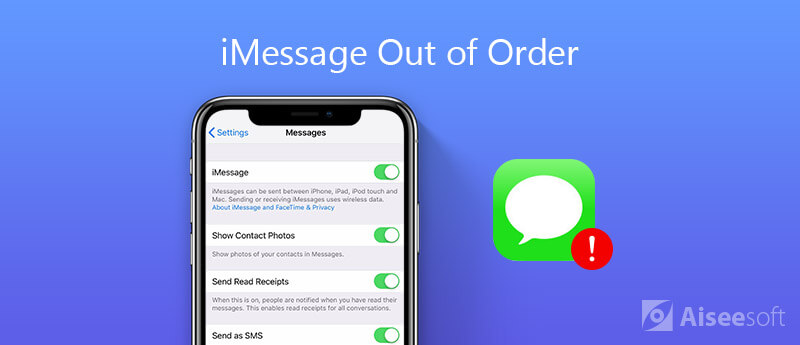
Apple julkaisee jatkuvasti uutta iOS-versiota erilaisten virheiden, kuten iMessagen, korjaamiseksi. Vain päivitä iOS-versio on tehokas tapa korjata ongelma.
Huomautus: Ohjelmiston päivittäminen vaatii verkon. Voit tietysti päivittää ohjelmistoja iTunesilla USB-kaapelilla.
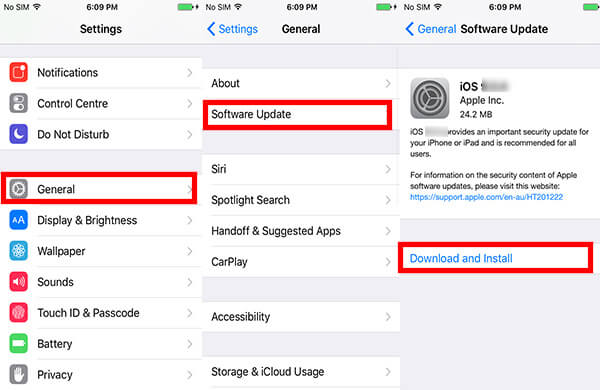
Sulje vain iMessages-sovellus iPhonellasi ja avaa ohjelma uudelleen. Tavallaan iPhone voi tyhjentää välimuistin ja ladata iMessages uudelleen oikeassa järjestyksessä.
Jos iMessages on epäkunnossa Macissa, sinun pitäisi pakota suljettavat sovellukset Macilla vasteena.

Pakota iPhonen uudelleenkäynnistys on aina tehokas vianetsintä. Tietysti, kun iMessages-sovelluksesi ovat epäkunnossa, voit korjata ongelman helposti noudattamalla näitä ohjeita.
iPhone X:ssä ja uudemmissa: paina ja vapauta nopeasti "Äänenvoimakkuuden lisäys" -painike, tee sama "Äänenvoimakkuuden vähennys" -painikkeella ja paina "Side" -painiketta, kunnes Apple-logo tulee näkyviin.
IPhone 7:ssä: Pidä sekä äänenvoimakkuuden vähennys- että sivupainikkeita painettuna, kunnes näet Apple-logon.
IPhone 6s tai vanhempi: Paina sekä "Side"- että "Home"-painikkeita, kunnes Apple-logo tulee näkyviin.
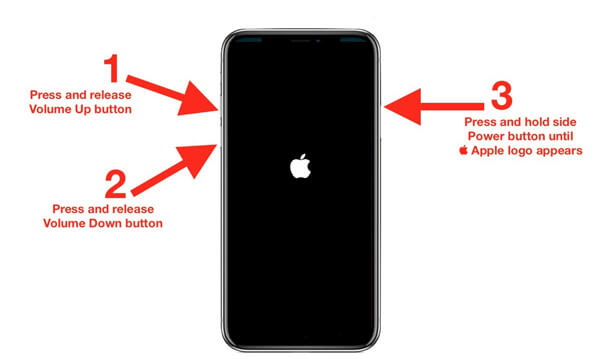
iMessage on järjestetty päivämäärän ja ajan mukaan. Jos iPhonen päivämäärä ja aika ovat virheellisiä, iMesssages ei toimi. Valitse vain "Aseta automaattisesti" korjataksesi iPhonesi päivämäärän ja kellonajan.
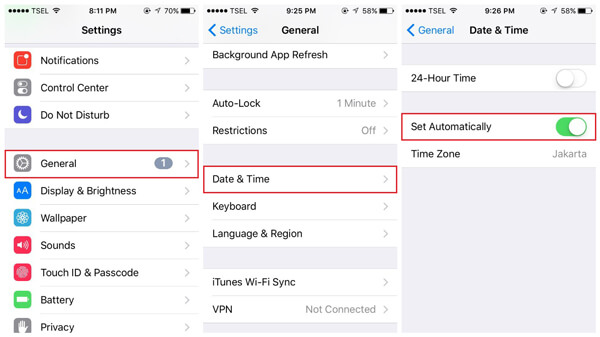
iMessage-asetukset voivat olla vastuussa häiriöstä iMessage. Tällöin sinun on vain sammutettava ja kytkettävä se uudelleen päälle uudelleenkäynnistyksen jälkeen, jotta pääset eroon seuraavasta ongelmasta.
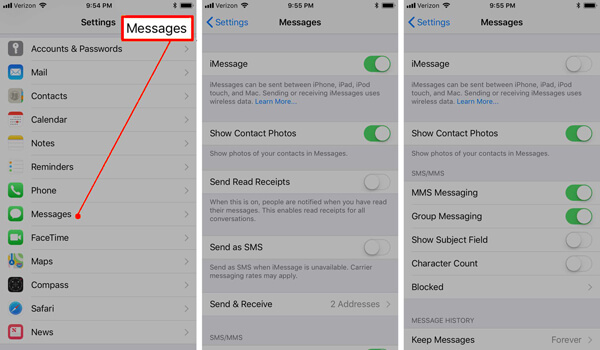
Onko menetelmää, jolla iMessages korjataan epäkunnossa automaattisesti? Jos sinun on diagnosoitava iMessage-ongelmien korjaaminen helposti, Aiseesoft iOS -järjestelmän palautus on ammattimainen työkalu korjaamaan iPhone takaisin normaaliksi Windowsissa ja Macissa helposti.

Lataukset
iOS-järjestelmän palauttaminen
100 % turvallinen. Ei mainoksia.
100 % turvallinen. Ei mainoksia.



Kun joudut poistamaan iMessges kokonaan epäkunnossa tai joutumaan jopa eroon iMessagesista jäljettä, FoneEraser on haluttu iPhone Data Eraser, joka poistaa kaiken iPhonen sisällön ja asetukset pysyvästi ja perusteellisesti helposti.

Lataukset
100 % turvallinen. Ei mainoksia.



Älä missaa: Kuinka poistaa iMessages-sovelluksia (tarroja, Game Pigeon jne.) IPhonesta
Yhteenveto
Kun iMessage ei ole kunnossa, saat lisätietoja 7 vahvistetusta ratkaisusta ongelman ratkaisemiseksi. Noudata vain mainittuja vaiheita päästäksesi iMessageesta eroon kunnossa helposti. Aiseesoft FoneEraser on helppo työkalu, jonka avulla voit pyyhkiä vanhentuneita iMessages-sovelluksia iPhonessa saadaksesi lisää tallennustilaa.
iPhone-viestit
iPhone ei vastaanota tai lähetä tekstejä Tekstiviestit eivät lähetä iMessage ei lähetä iMessages ei sanottu toimitettu Poista iMessage käytöstä Macissa Poista iMessages-sovellukset Korjaa iMessagen aktivointivirhe Korjaa iMessages vanhentuneena iPhonessa
Korjaa iOS-järjestelmäsi normaaliksi useissa tilanteissa, kuten jumittumisessa DFU-tilassa, palautustilassa, kuuloketilassa, Apple-logossa jne. Normaaliksi ilman tietojen menetystä.
100 % turvallinen. Ei mainoksia.
100 % turvallinen. Ei mainoksia.